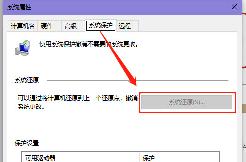联想笔记本BIOS设置方法(详细)
不同版本BIOS界面及功能菜单略有区别,以下仅举例说明,仅供参考。若非必须,不建议更改BIOS设置,以免影响正常使用。
1. 进入BIOS
出现以下界面时候马上按键盘按键进入BIOS

方法一:开机不停敲击F1;
方法二:操作方法,开机就不停的敲击回车键,会出现一个功能菜单,有15秒时间选择需要的功能。选择F1 BIOS Setup 进入BIOS。

各菜单功能:
ESC恢复正常启动
F1进入BIOS设置界面
F10进入硬件检测
F11进入一键恢复系统
F12选择引导驱动器
2. BIOS界面

六个选项卡依次是“硬件信息”“设置”“日期时间”“安全设置”“启动设置”和“重启”。
“main”主要是硬件信息,包括: bios版本 生产日期主机编号CPU信息内存大小网卡物理地址等信息 。
“config”是设置界面,包括 网络、USB、键盘鼠标、显示、电源、鸣音和报警、硬盘模式、CPU设置等信息。

网络设置界面

三个选项功能分别是“网络唤醒功能”“网络引导功能”“无线网卡功能”。“wake On Lan”中的“AC Only”即只连接电源情况下启用。“Wireless Lan Radio”设置为“ON”即启用无线网卡。
USB设备设置

UEFI bios中支持USB(开关)
总是打开USB端口(开关)
关机模式下给USB设备供电(开关)
USB3.0模式(开关自动)
鼠标和键盘

Fn和Ctrl键交换(开关)
Fn键锁定(开关)
显示

启动显示设备(LCDVGAHDMI)
显卡设备(双显卡单独显卡)
可切换显卡操作系统检测 (开关)
电源

intel 动态节能技术(开关)
CPU能源管理 (开关)
PCI接口能源管理 (开关)
鸣音和报警

硬盘模式仅部分机型支持

硬盘接口模式(AHCIcompatible)
CPU设置

intel酷睿处理器多线程技术(开关)
intel超线程技术(开关)
日期/时间

安全
密码

管理员密码
锁定UEFI BIOS设置
无人值守启动密码
重启密码
设置最小长度
开机密码
硬盘密码
UEFI BIOS更新选项

最终用户刷新BIOS权限(关开)

内存保护

执行保护
虚拟化

因特尔虚拟化技术(开关)
I/O 端口访问

以太网连接(开关)
无线网连接(开关)
蓝牙(开关)
USB接口(开关)
光学设备(开关)
读卡器(开关)
摄像头(开关)麦克风(开关)指纹识别模块(开关)
防盗

启动

网络启动(选择网络唤醒时的启动项)
UEFI/传统引导(同时/只UEFI/只传统)
UEFI/传统引导优先级(UEFI优先/传统优先)只在上一项选择同时时,此项才会出现
启动模式(快速/诊断)
选项显示(开/关)
启动设备列表F12选项(开/关)
启动顺序锁定(开/关)

设置启动顺序,依次是CD格式的u盘启动、UEFI 启动、软盘格式的u盘启动、光驱启动、硬盘启动、硬盘格式u盘启动、网络引导启动。
重启

依次是:保存更改并关闭关闭不保存更改载入默认设置取消更改保存更改
预装Windows 8系统电脑,还会有OS optimized Defaults这样一个选项,若改装其他系统,设置为disable。

相关推荐
- 【笔记本】 surface恢复出厂设置教程 04-18
- 【笔记本】 surface无法开机解决办法汇总 04-18
- 【笔记本】 微软surface强制重启快捷键 04-18
- 【笔记本】 surface键盘失灵解决办法汇总 04-18
- 【笔记本】 戴尔笔记本恢复出厂系统方法 04-15
- 【笔记本】 戴尔笔记本键盘完全没反应了解决办法汇总 04-15
- 【笔记本】 戴尔笔记本电脑电池充不进去电解决办法汇总 04-15
- 【笔记本】 戴尔笔记本开机黑屏怎么办,但是开机灯是亮的 04-15
- 【笔记本】 戴尔笔记本开机黑屏解决办法汇总 04-15
- 【笔记本】 戴尔笔记本电脑开不了机怎么办 简单办法 04-15
本周热门
-
联想笔记本电脑的电池显示0%但怎么也冲不成电怎么办? 2016/07/22
-
笔记本电脑触摸板如何打开和关闭 2013/01/15
-
笔记本无线上网篇 802.11a/b/g/n详解 2013/11/30
-
笔记本电脑屏幕闪烁抖动的原因 2014/06/26
-
为什么笔记本电脑屏幕上会出现条纹 2016/07/20
-
Fn键在哪是什么 (联想/华硕/戴尔)笔记本Fn键的作用大全 2013/01/18
-
笔记本电脑风扇清理灰尘教程! 让本本清凉一夏! 2012/06/09
-
笔记本最多降温达十几度 2013/08/09
本月热门
-
笔记本电脑触摸板如何打开和关闭 2013/01/15
-
联想笔记本电脑的电池显示0%但怎么也冲不成电怎么办? 2016/07/22
-
dell笔记本start pxe over ipv4什么意思 2016/06/28
-
为什么笔记本电脑屏幕上会出现条纹 2016/07/20
-
宏基笔记本BIOS设置图解 2012/05/21
-
笔记本蓝牙图标不见了的找回方法 2014/07/25
-
Path环境变量怎么恢复 2020/08/26
-
笔记本电池损耗怎么用鲁大师修复 2016/12/22
-
宏碁E5-573G笔记本拆机评测 2015/07/07
-
神舟HASEE笔记本电脑开机进入BIOS的方法与bios设置图解(F2) 2013/03/13